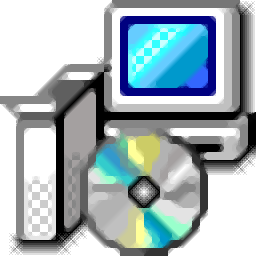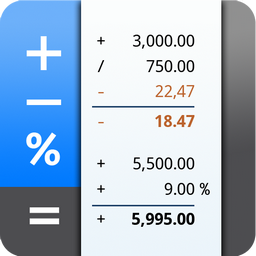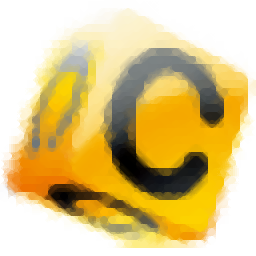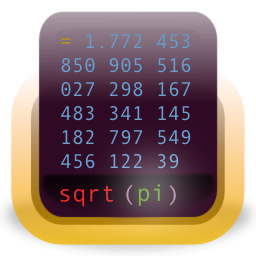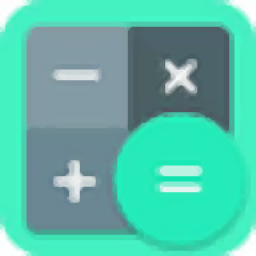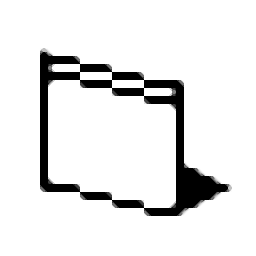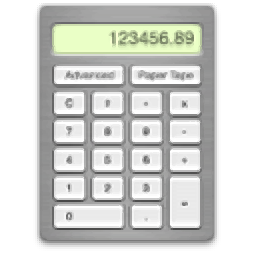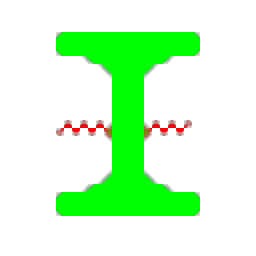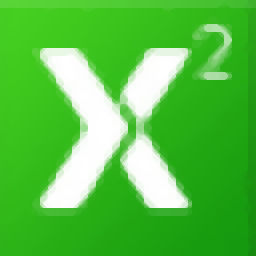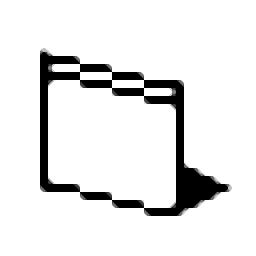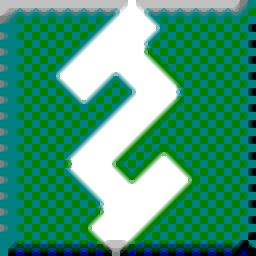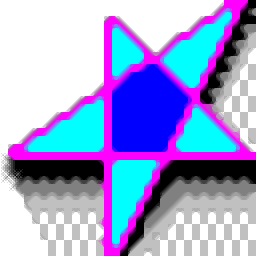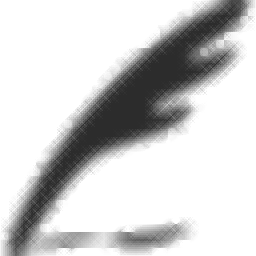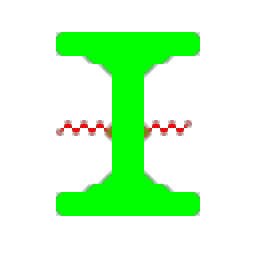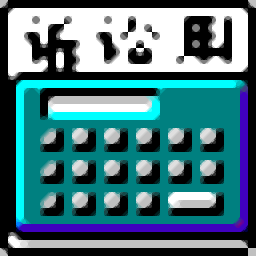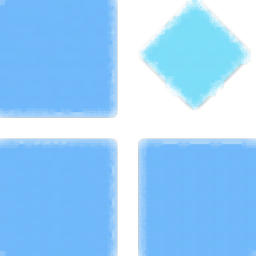DreamCalc(科学图形计算器)
v5.0.4.0 免费版大小:5.19 MB 更新:2021/05/14
类别:计算器类系统:WinXP, Win7, Win8, Win10, WinAll
分类分类

大小:5.19 MB 更新:2021/05/14
类别:计算器类系统:WinXP, Win7, Win8, Win10, WinAll
DreamCalc是一款功能强大的科学图形计算器,软件具备了全面的数学、科学计算能力,并内置了自动绘图功能,可以轻松生成各类图表。软件采用了典型的计算器界面,在使用前,您可以先按照配置向导对软件各项参数进行配置,随后选择计算功能并输出计算式,即可执行计算或绘图。该计算器还非常适合处理统计数据,并且可以处理常见的操作,例如平均值,标准偏差和误差计算以及偏斜和峰度函数。此外,还支持高斯概率分布以及线性,二次或三次回归模式,这些模式应能满足大多数统计需求。
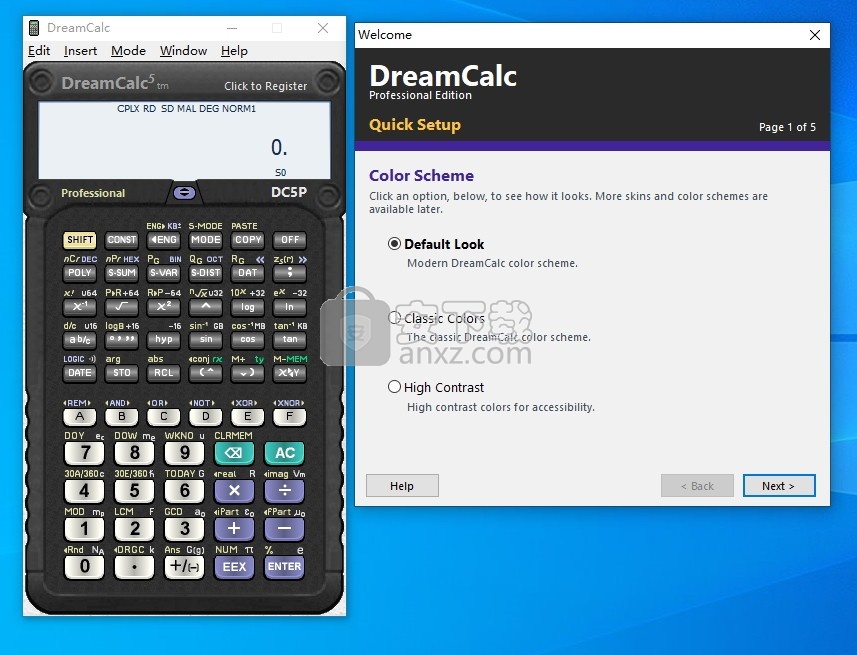
这款全面的科学计算器还支持所有标准操作,可绘制多种简单或高级功能的图表。
DreamCalc支持三种输入样式:前缀“现代”代数(MAL),后缀“经典”代数(CAL)和反向波兰表示法(RPN)。
该程序支持270多种功能,并且可以用于更简单的运算,例如乘法或除法,以及平方根计算以及三角函数或对数函数。
但是,区别因素是程序能够准确地绘制各种功能,并支持嵌套项目。此外,用户能够自定义函数参数的值范围,并且输出图形可以保存为JPG,EMF或BMP图片。
若干辅助功能可增强应用程序的整体体验,例如支持32位和64位整数或2到16之间的基数值以及单位转换。提供了标准的存储功能,并且复制到剪贴板也是可行的选择。
总之,对于经常需要执行复杂计算的用户,这是一个功能强大的解决方案。该计算器不仅可以计算基本运算,而且还可以使用各种统计运算符以及多种功能的绘图。
外观精美且简单的初始配置
该应用程序将引导您完成简短的设置过程,以使其能够正常运行。顾名思义,它包含了一组高级功能,可帮助使用不同类型的表达式。您也可以尝试使用Graphing and Scientific版本的不同功能集。
首次运行它会提示您从不同的模式和符号中进行选择,因此您不会偶然发现用于编写的不同方法并认为该应用程序有故障。由于所有方法都位于“模式”选项卡中的几个选项下,例如“角度”,“精度”,“基数N”,“统计信息”和“日历”,因此可以跳过此步骤。
说实话,尽管时尚的计算器捆绑在经典的窗框内,但视觉效果还是令人印象深刻的。更重要的是,该计算器还提供许多不同的皮肤供您选择,以及几种键盘显示模式。
使用多种工具和数据
为了帮助您减少错误的风险,可以将值存储在其内存中。这些还可以复制到剪贴板中,以轻松插入感兴趣的文档中。此外,您可以插入大量的转换运算符,包括角度,面积,能量,功率,力,长度,质量,速度,温度和体积以及物理常数,这些转换运算符因其较大而分为三类数量。
计算器不是您使用的唯一工具。该应用程序还希望为您提供可视化数据的机会,这是通过图表和列表组件完成的。出现一个新窗口,您可以在其中浏览功能,定义新功能,最后将结果显示在笛卡尔坐标系中。
从图表和列表组件收集的信息可以直接打印在纸上,通过计算器获得的结果也可以打印出来。但是,图表组件还允许您将表示形式另存为计算机上的图像文件。
考虑到所有因素,我们可以说DreamCalc是强大的数学伴侣,可以肯定地帮助您解决复杂的表达式。它涵盖了大多数领域,并提供了更多帮助您的其他工具,各种配置和直观的总体设计。如果您陷入困境,则此应用可能会让您失望。
1、双击安装程序进入如下的许可协议界面,勾选【I accept the agree】的选项,然后进入下一步的安装。
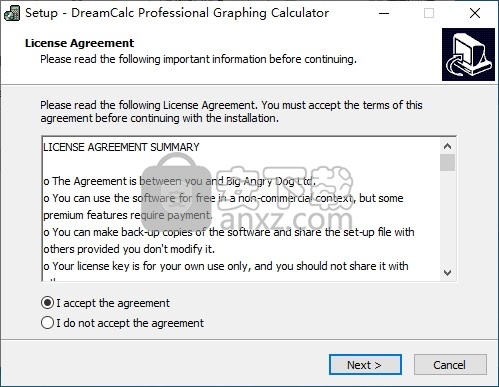
2、阅读软件重要信息,单击【next】按钮,进入下一步的安装。
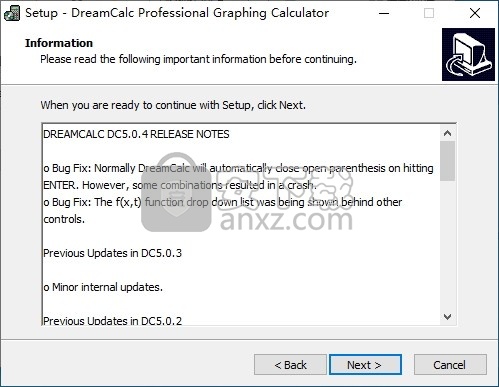
3、选择安装位置,用户可以选择默认的C:\Program Files (x86)\DreamCalc DC5P。
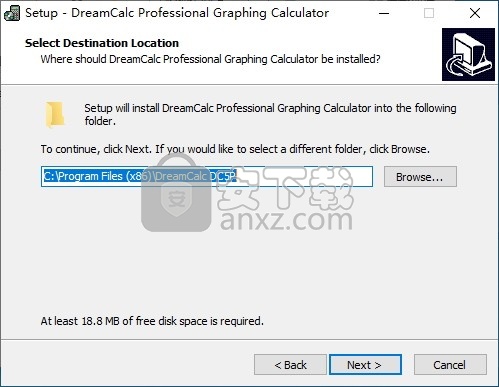
4、选择开始菜单文件夹,用户可以选择默认的DreamCalc DC5P。
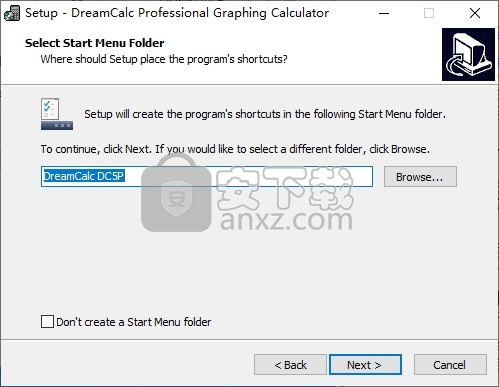
5、选择附加任务,建议勾选Create a Desktop Icon以及Create a Quick Launch Icon的选项。
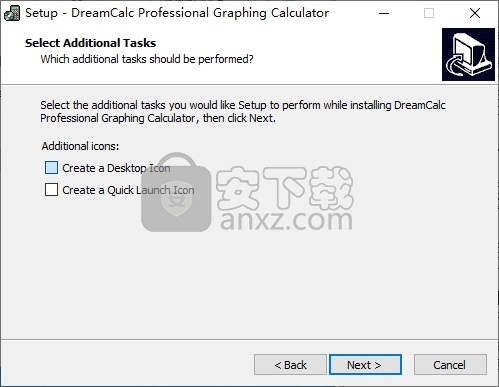
6、准备安装程序,点击【install】按钮即可开始进行安装。
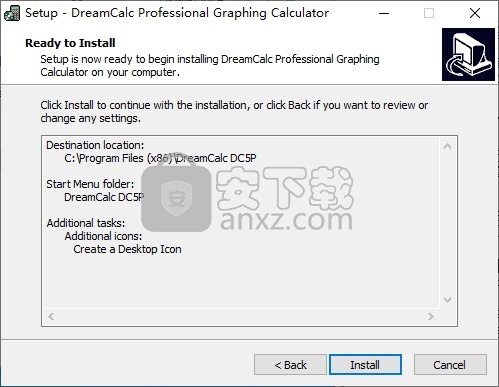
7、弹出如下的安装成功窗口,点击【finish】结束安装。
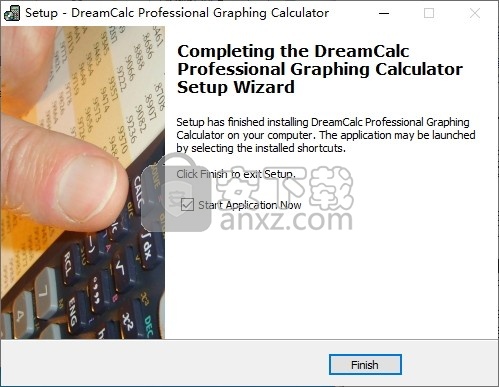
输入方式
DreamCalc支持三种输入样式:前缀“现代”代数(MAL),后缀“经典”代数(CAL)和反向波兰表示法(RPN)。在本用户指南的大多数示例中,假定前缀代数是最广泛使用的前缀。有关输入模式的更多信息,请参阅 计算器输入样式。
功能键
您可以使用鼠标单击键或使用键盘。在 [SHIFT]键使您有权使用的按键上面印的功能,就像你自然希望。可以使用键盘和鼠标的组合,即,按住SHIFT键的同时单击鼠标键。
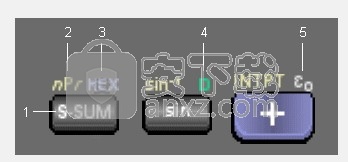
功能键标签每个键通常支持多种功能或输入助记符。见右下方。
1.主要功能。
2.转移功能。
3. Base-N键(必须处于base-N模式)。
4.内存寄存器。在基数N模式下,AF值也为数字。
5.常数(与[CONST]键一起使用)。
颜色根据所选的皮肤而有所不同,但是,配色方案保持一致-每种颜色都是唯一的。
键盘输入
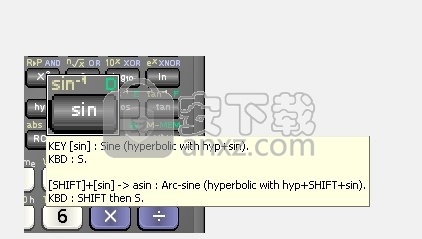
右键单击帮助键诸如“ sin”之类的功能可以通过单个键盘快捷键而不是自由文本来访问。例如,要输入正弦函数,您只需按“ S”而不是键入“ sin”。
右键单击一个键可显示弹出信息,包括其键盘输入笔触,如右图所示。
有关更多信息,请参见“键盘输入”部分。
计算器模式
按下计算器的[MODE]键以显示屏幕模式菜单,如下所示。
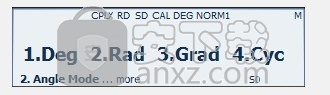
屏幕模式菜单
反复按[MODE]在菜单选项之间翻页,直到到达所需的页面。
或者,您可以使用“模式”主菜单快速更改数学模式。
内存寄存器
可以使用 带有标记为“ MEM”,“ A”-“ F”和“ 0”-“ 9”的键的[STO]和[RCL]从计算器键盘存储和调用值。
您也可以直接从Paper Roll&Register窗口查看和编辑保存在内存中的值 。
图形和列表窗口
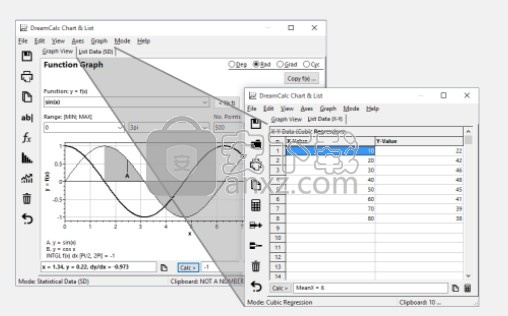
图形和列表窗口随时按F12键显示“图形和列表”窗口,或从“窗口”主菜单中选择“ 图形和列表” 。
DreamCalc的Graphing和Professional版本允许您绘制函数图形, 绘制数据并编辑列表。DreamCalc可以同时绘制两个函数的图形,并显示一系列图表,包括直方图,条形图,极坐标图和回归拟合。您也可以使用此窗口执行数值演算。
要绘制函数图形,只需从窗口的“图形”菜单中选择“函数图形”,然后使用“ x”作为变量键入函数。指定x值范围,然后单击Enter(或从Enter下拉按钮中选择Plot A或Plot B)。
Microsoft Math 2007 计算器类34.00 MB
详情单位转换器 v2.1.48 中文 计算器类5.00 MB
详情世林材料重量计算器 4.2 计算器类0.49 MB
详情数独计算器 计算器类0.01 MB附带使用说明
详情CalcTape(PC桌面计算器) 计算器类10.5 MBv5.3.1
详情通用计算大全 3.2 绿色版 计算器类0.59 MB
详情Matlab 5.3 汉化单文件版 计算器类8.00 MB
详情Microsoft Calculator Plus(微软计算器加强版)绿色汉化版 计算器类0.34 MB
详情超大整数完全精度快速计算器+算法库 计算器类0 MB
详情Super π 1.2 中文版 计算器类0 MB
详情代数式计算器 1.01 计算器类0 MB
详情单位换算小精灵 0.8 计算器类1.90 MB
详情报价神器 计算器类0.33 MBv1.0 免费版
详情数制转换器 计算器类0.53 MBv1.3 绿色版
详情DreamCalc(科学图形计算器) 计算器类5.19 MBv5.0.4.0 免费版
详情SpeedCrunch(函数计算器) 计算器类10.5 MBv0.12 中文版
详情Advanced Date Time Calculator(高级日期时间计算器) 计算器类0.75 MBv12.1.092 中文免费版
详情外卖满减计算器 计算器类5.63 MBv1.0 免费版
详情勾股定理计算器 计算器类8.29 MBv1.01 官方版
详情住房贷款计算器 计算器类0.04 MBv1.0 官方版
详情Windows 10计算器 计算器类66.9 MBv2018.1001.539.0 绿色版
详情型钢计算软件 计算器类0.22 MBv1.0.0.0 绿色版
详情一元高次方程计算器(EquationSolver) 计算器类1.75 MBv1.0 绿色版
详情角度计算器 计算器类0.36 MBv1.1 绿色版
详情卡西欧工程计算器模拟器 FX Casio FX-9860G 计算器类2.00 MB
详情钢材重量计算工具箱 计算器类0.14 MBv1.0 绿色免费版
详情面积体积计算软件 计算器类0.27 MBv1.0 免费版
详情解方程计算器在线计算 计算器类0.01 MBv1.0 正式版
详情CalcTape(PC桌面计算器) 计算器类10.5 MBv5.3.1
详情鸿业水力计算器 计算器类0.24 MBv5.0.2 绿色版
详情钢筋重量计算软件 计算器类0.01 MBv1.0 免费版
详情工时计算器 Easy Work Time Calculator v6.0 中文绿色注册版 计算器类0.42 MB
详情几何图形超级计算器 3.1 修改版 计算器类0.08 MB
详情小新实用五金手册 计算器类1.9 MBv2009 绿色免费版
详情数独计算器 计算器类0.01 MB附带使用说明
详情销售提成计算器 计算器类0.45 MBv2.0 免费版
详情全能计算器 v8.0.1 去广告精简版 计算器类4.00 MB
详情钢结构截面特性计算软件 计算器类0.3 MBv1.0 免费绿色版
详情司法速算器(诉讼费用计算) 计算器类1.13 MBv2014 14.2 最新免费版
详情测量计算工具箱 计算器类0.04 MBv1.0 免费版
详情几何图形超级计算器 3.1 修改版 计算器类0.08 MB
详情Super π 1.2 中文版 计算器类0 MB
详情全能单位换算器 3.0.8.3 去广告版 计算器类0 MB
详情超大整数完全精度快速计算器+算法库 计算器类0 MB
详情表达式计算 v1.8 绿色版 计算器类1.00 MB
详情代数式计算器 1.01 计算器类0 MB
详情角度计算器 计算器类0.36 MBv1.1 绿色版
详情万航单位换算器 1.1 计算器类0.39 MB
详情单位换算小精灵 0.8 计算器类1.90 MB
详情人民币储蓄存款利息计算器 计算器类0.51 MB
详情